Come scaricare le registrazioni dalle telecamere Arlo di Netgear

Il sistema di telecamere Arlo di Netgear registra automaticamente i video ogni volta che viene rilevato un movimento ed è possibile visualizzare tali registrazioni video nell'app Arlo. Ma puoi anche scaricare le registrazioni direttamente sul tuo telefono in modo che tu possa condividerle o visualizzarle come preferisci.
CORRELATO: Come configurare il sistema di telecamere Netgear Arlo Pro
Netgear mantiene le registrazioni della videocamera Arlo per un massimo di sette giorni se non si paga un piano di abbonamento, che di solito è più che sufficiente per guardarli prima che scompaiano. Tuttavia, se hai bisogno di tenere una registrazione più a lungo, non devi necessariamente pagare per il piano aggiornato, basta scaricare il video in questione.
Apri l'app Arlo sul telefono e tocca " Libreria "nella parte inferiore.
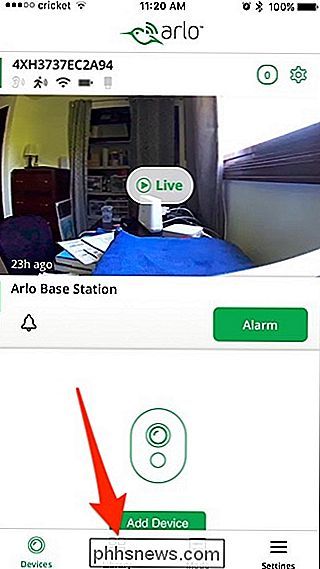
Selezionare una data verso l'alto per trovare una registrazione specifica. Le date con punti verdi al di sotto di esse indicano i giorni in cui è stato registrato il video rilevato dal movimento (inoltre, non è possibile selezionare date che non hanno punti verdi).
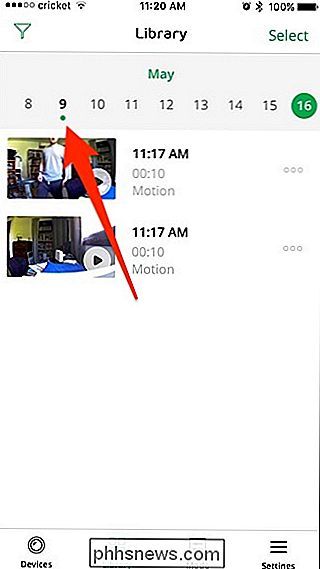
Una volta trovato il video che si desidera scaricare e salvare, ci sono due diversi metodi per il download. La prima opzione è aprire il video (che verrà riprodotto automaticamente) e quindi toccare "Download" in basso.
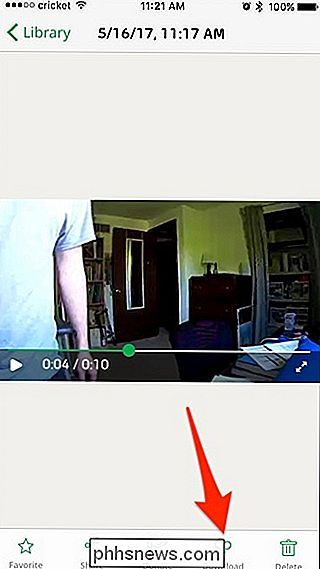
Se non hai dato all'app l'autorizzazione per accedere alla galleria fotografica del tuo telefono, è qui che ti chiederà l'autorizzazione in modo che possa salvare la registrazione sul tuo telefono.
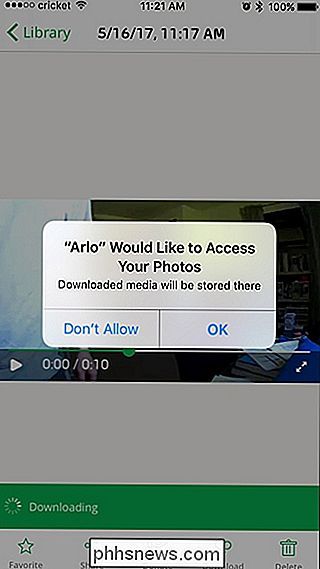
Il secondo metodo per scaricare una registrazione è tornare alla schermata della Libreria principale e toccare le ellissi accanto al video che desideri salvare.
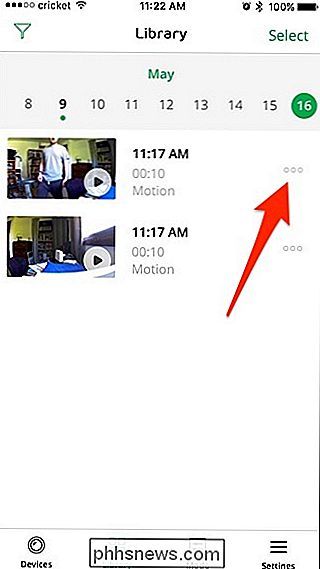
Da lì, seleziona "Scarica".
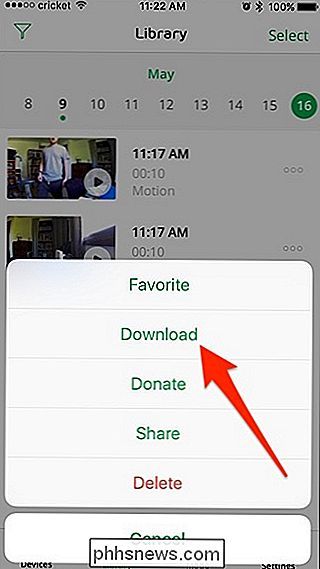
Come per il primo metodo, il video impiegherà alcuni minuti per scaricarlo (a seconda della dimensione del video) e verrà salvato nella galleria fotografica del telefono, da cui può fare quello che vuoi con esso a quel punto.

Come nascondere le notifiche sensibili dallo schermo di blocco del tuo iPhone
In iOS 11, il tuo iPhone ti offre un maggiore controllo sulle notifiche. Puoi designare determinate app come "sensibili", in modo che nasconda il contenuto delle notifiche mentre il telefono è bloccato, consentendo solo di vedere l'anteprima completa quando si utilizza Touch ID o Face ID per sbloccare l'iPhone.

Come conservare la grafica di Kodi nella stessa cartella dei video
Per impostazione predefinita, Kodi non memorizza i grafici e altri metadati con i tuoi media effettivi, ma è estremamente vantaggioso farlo. Con una rapida modifica delle impostazioni, puoi parcheggiare i tuoi video e i relativi metadati associati nello stesso luogo. Perché archiviare i dati localmente?



